小编告诉你如何查看widows和Linux端口被占用
分类:windows7教程 发布时间:2019-01-19 11:00:00
最近小编发现有不少的小伙伴都在问如何查看widows和Linux端口被占用的办法,所以小编就去了解了一下这个,所以小编现在就来将查看widows及Linux端口占用的操作办法分享给大家。
我们在使用电脑的过程中经常都会遇到各种各样的问题,就比如说开机时经常遇到遇到端口被占用的情况,很是令人抓狂,知道被哪个进程占用还好,结束就是了,但如果不知道该怎么办呢?别慌,小编今天就给大家介绍一下Windows和Linux下查看端口占用的方法。
1、 开始—->运行—->cmd,或者是window+R组合键,调出命令窗口;
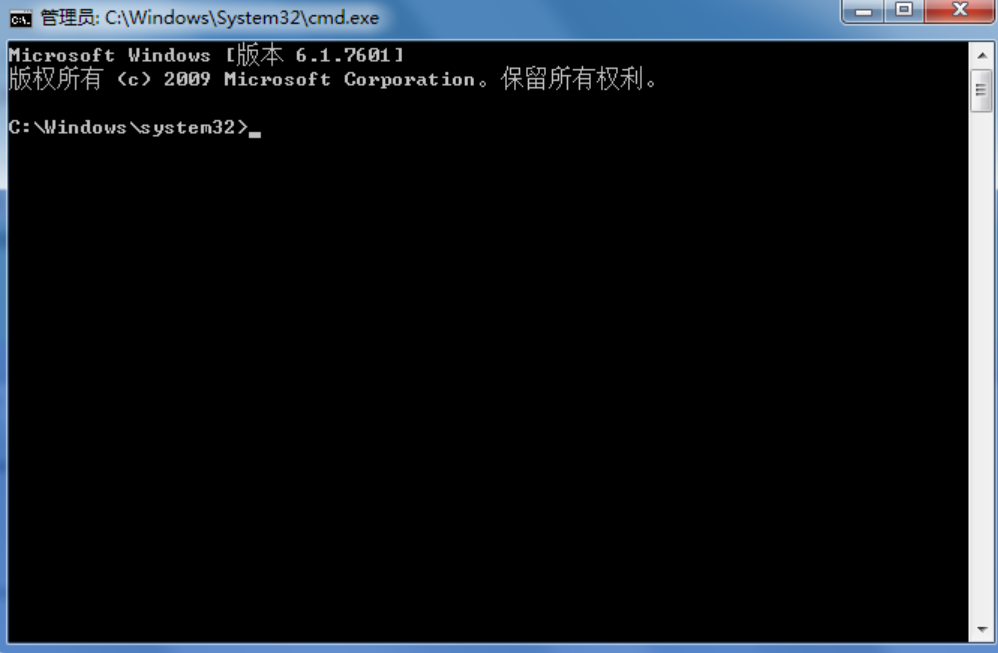
端口被占用系统软件图解1
2、输入命令:netstat -ano,列出所有端口的情况。在列表中我们观察被占用的端口,比如是1224,首先找到它;
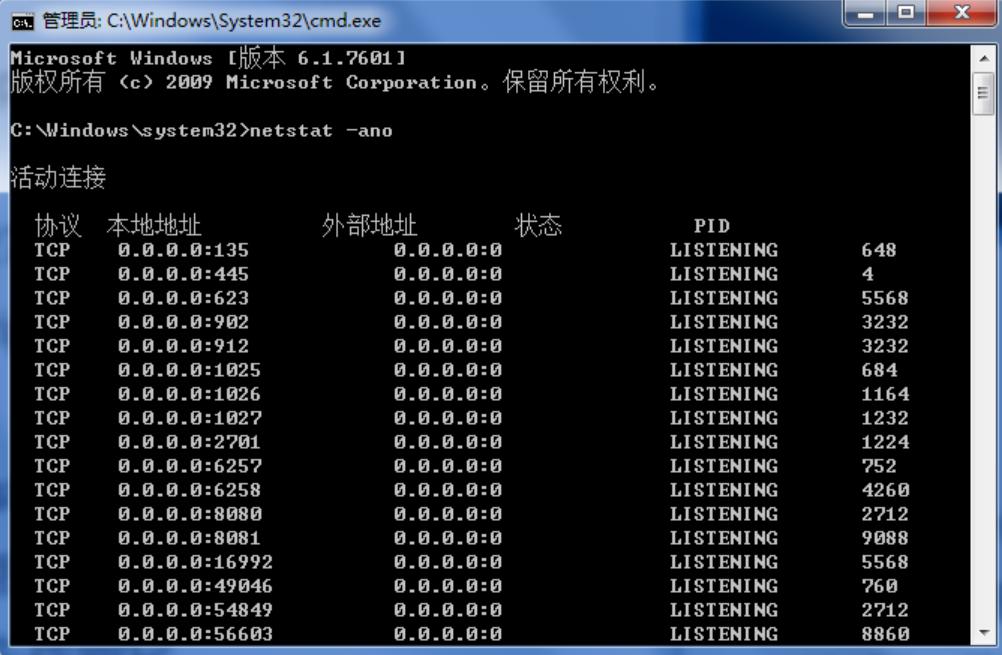
查看系统软件图解2
3、查看被占用端口对应的PID,输入命令:netstat -aon|findstr “8081”,回车,记下最后一位数字,即PID,这里是9088;
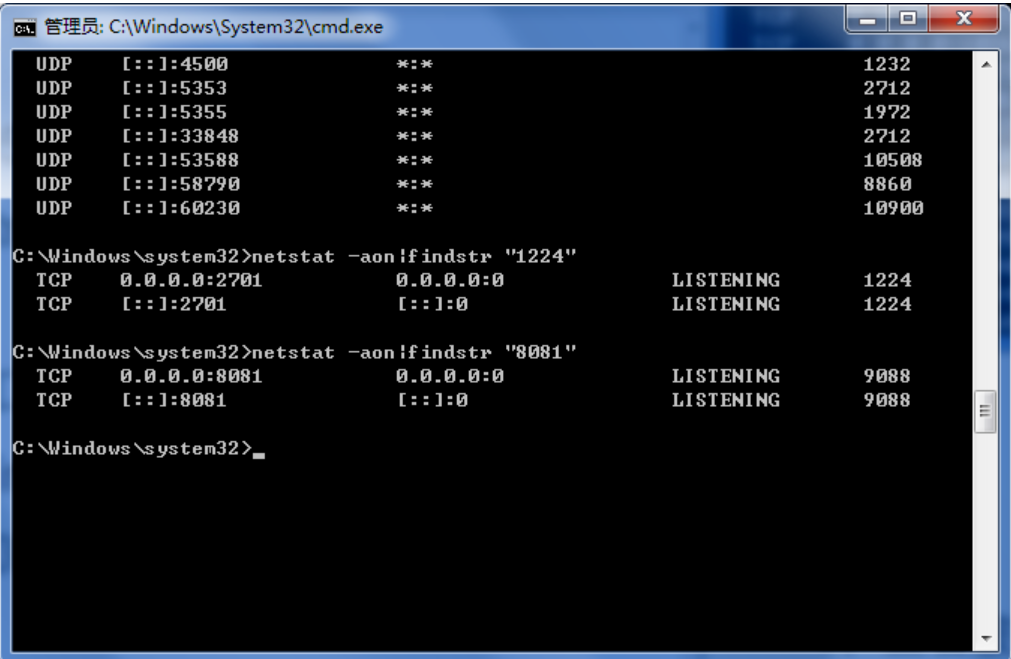
端口被占用系统软件图解3
4、 继续输入tasklist|findstr “9088”,回车,查看是哪个进程或者程序占用了8081端口,结果是:node.exe
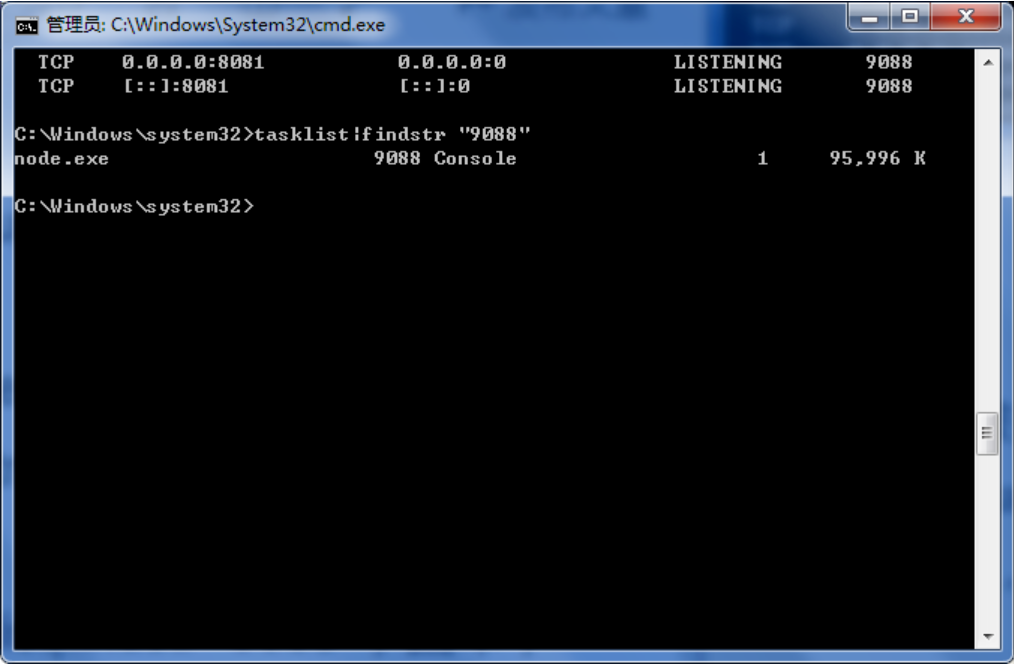
查看系统软件图解4
5,或者是我们打开任务管理器,切换到进程选项卡,在PID一列查看9088对应的进程是谁,如果看不到PID这一列,如下图:
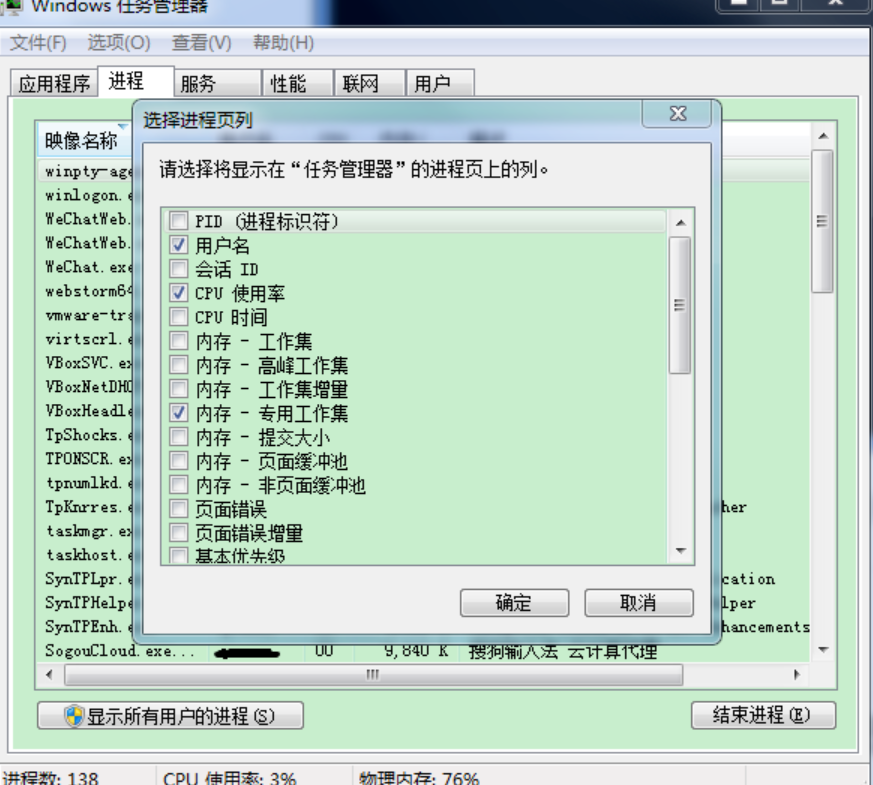
端口被占用系统软件图解5






 立即下载
立即下载







 魔法猪一健重装系统win10
魔法猪一健重装系统win10
 装机吧重装系统win10
装机吧重装系统win10
 系统之家一键重装
系统之家一键重装
 小白重装win10
小白重装win10
 杜特门窗管家 v1.2.31 官方版 - 专业的门窗管理工具,提升您的家居安全
杜特门窗管家 v1.2.31 官方版 - 专业的门窗管理工具,提升您的家居安全 免费下载DreamPlan(房屋设计软件) v6.80,打造梦想家园
免费下载DreamPlan(房屋设计软件) v6.80,打造梦想家园 全新升级!门窗天使 v2021官方版,保护您的家居安全
全新升级!门窗天使 v2021官方版,保护您的家居安全 创想3D家居设计 v2.0.0全新升级版,打造您的梦想家居
创想3D家居设计 v2.0.0全新升级版,打造您的梦想家居 全新升级!三维家3D云设计软件v2.2.0,打造您的梦想家园!
全新升级!三维家3D云设计软件v2.2.0,打造您的梦想家园! 全新升级!Sweet Home 3D官方版v7.0.2,打造梦想家园的室内装潢设计软件
全新升级!Sweet Home 3D官方版v7.0.2,打造梦想家园的室内装潢设计软件 优化后的标题
优化后的标题 最新版躺平设
最新版躺平设 每平每屋设计
每平每屋设计 [pCon planne
[pCon planne Ehome室内设
Ehome室内设 家居设计软件
家居设计软件 微信公众号
微信公众号

 抖音号
抖音号

 联系我们
联系我们
 常见问题
常见问题



